如何在 WordPress 中創建家長同意書
已發表: 2019-02-19您是否正在尋找一種有效的方式來允許父母簽署需要父母同意的孩子的活動? 獲得父母的批准不僅可以保護您免於承擔任何責任,還可以確保父母了解他們孩子參與的活動。
在本文中,我們將向您展示如何在 WordPress 中創建家長同意書。
第 1 步:在 WordPress 中創建家長同意書
使用 WPForms 是在 WordPress 中創建家長同意書的最簡單方法。 WPForms 帶有 Form Templates Pack 插件,允許您從 100 多個針對每個細分市場和行業的預建模板中進行選擇,包括家長同意書模板。
您需要做的第一件事是安裝並激活 WPForms 插件。 有關更多詳細信息,請參閱有關如何在 WordPress 中安裝插件的分步指南。
接下來,您需要安裝並激活表單模板包插件。
為此,請轉到WPForms » Addon並找到一個標記為Form Templates Pack addon 的插件。
單擊Install Addon ,然後單擊Activate 。
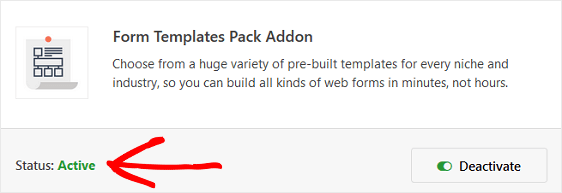
現在您需要創建一個新表單。
為此,請轉到WPForms » Add New ,然後為您的表單命名。 然後,向下滾動到標有“附加模板”的部分,並在搜索欄中輸入“家長同意書”。
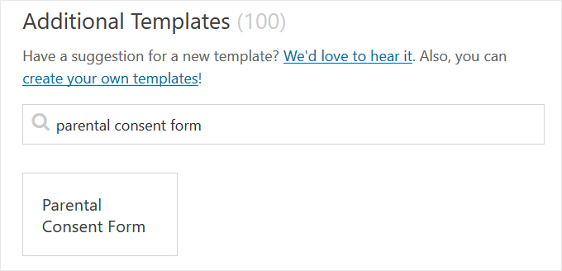
當預建的家長同意書模板加載時,大部分工作已經為您完成。
您將看到以下表單字段:
- 兒童、監管成人(例如教師)和父母或監護人
- 父母或監護人的聯繫信息,包括電子郵件和電話號碼
- 緊急聯繫信息
- 特殊說明部分
- 多項選擇:批准未成年人參加
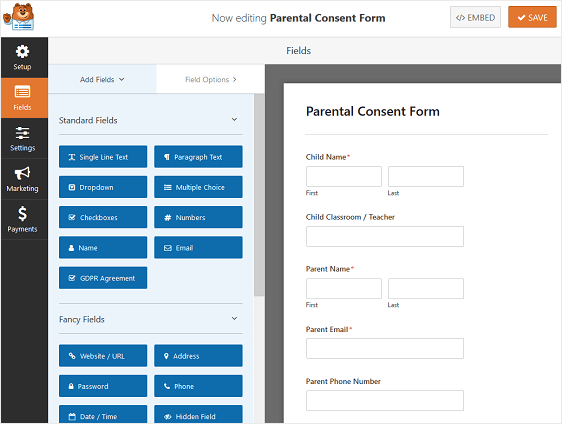
如果您想查看在線家長同意書模板,請前往查看我們的家長同意書示例演示。
您可以通過將其他字段從左側面板拖動到右側面板來向表單添加其他字段。
然後,單擊該字段以進行任何更改。 您還可以單擊表單字段並將其拖動以重新排列家長同意書上的順序。
例如,如果您想在表單上要求父母或監護人簽名,請將簽名表單字段添加到您的父母同意表單模板中。
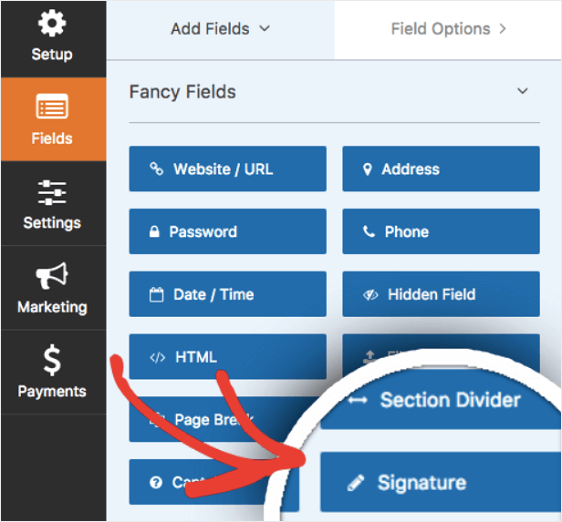
有關使用簽名表單字段的幫助,請查看有關如何安裝和使用簽名插件的教程。
當您的在線家長同意書看起來像您想要的那樣時,點擊保存。
第 2 步:配置您的家長同意書設置
首先,轉到“設置” »“常規” 。
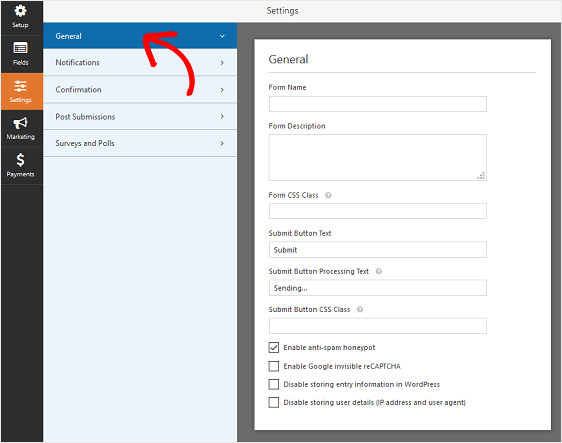
您可以在此處配置以下內容:
- 表單名稱— 如果您願意,可以在此處更改表單的名稱。
- 表格說明 — 為您的表格提供說明。
- 提交按鈕文本 —自定義提交按鈕上的副本。
- 垃圾郵件預防 —使用反垃圾郵件功能、hCaptcha 或 Google reCAPTCHA 阻止聯繫形式的垃圾郵件。 所有新表單都會自動啟用反垃圾郵件複選框。
- AJAX 表單 —無需重新加載頁面即可啟用 AJAX 設置。
- GDPR 增強功能 —您可以禁用條目信息和用戶詳細信息(例如 IP 地址和用戶代理)的存儲,以符合 GDPR 要求。 查看我們的分步說明,了解如何將 GDPR 協議字段添加到您的簡單聯繫表單中。
點擊保存。

第 3 步:配置您的家長同意書通知
每當有人在您的網站上提交家長同意書時,通知都是發送電子郵件的好方法。
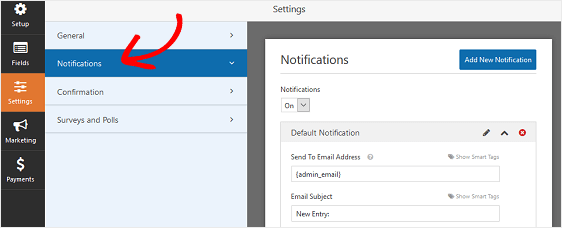
事實上,除非您禁用此功能,否則每當有人在您的網站上提交家長同意書時,您都會收到相關通知。
如果您使用智能標籤,您還可以在父母填寫許可表時向他們發送通知,讓他們知道您已獲得他們的同意,並將很快與他們聯繫。 這向人們保證他們的形式已經正確地通過。
您還可以在有關其家長同意書的通知中添加重要信息。 例如,包括有關他們的孩子將參加的活動的信息,例如活動的地點、日期和時間。
如需這一步的幫助,請查看我們關於如何在 WordPress 中設置表單通知的文檔。
當有人在您的網站上提交家長同意書時,您可以發送多個通知。 例如,您可以向自己、父母和負責記錄所有父母同意書的管理員發送通知。
如需幫助,請查看我們關於如何在 WordPress 中發送多個表單通知的分步教程。
最後,如果您希望在您的電子郵件中保持品牌一致,您可以查看有關向電子郵件模板添加自定義標題的指南。
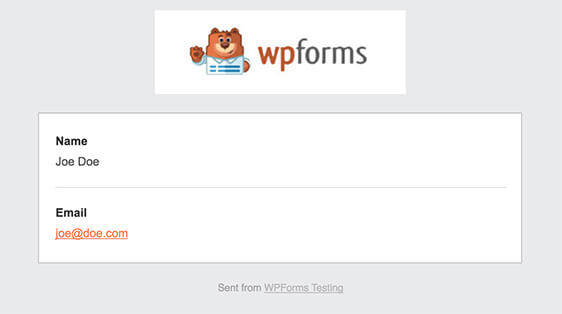
第 4 步:配置您的家長同意書確認
表單確認是人們在您的網站上提交家長同意書後顯示給他們的消息。 他們讓人們知道他們的表格已經通過,並為您提供機會讓他們知道下一步是什麼。
WPForms 具有三種確認類型:
- 信息。 這是 WPForms 中的默認確認類型。 當有人提交家長同意書時,會出現一條簡單的消息確認,讓他們知道他們的表格已收到並正在處理中。
- 顯示頁面。 這種確認類型會將客戶帶到您網站上的特定網頁,感謝他們。 如需幫助,請查看我們關於將客戶重定向到感謝頁面的教程。
- 轉到 URL(重定向)。 當您想將人們發送到不同的網站時使用此選項。
讓我們看看如何在 WPForms 中設置簡單的表單確認,以便您可以自定義父母或監護人在您的網站上填寫父母同意書時將看到的消息。
首先,單擊“設置”下“表單編輯器”中的“確認”選項卡。
接下來,選擇您要創建的確認類型。 對於此示例,我們將選擇Message 。
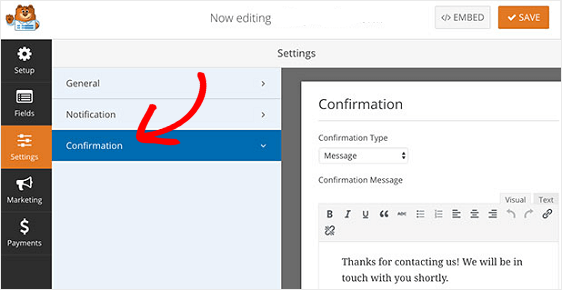
然後,根據您的喜好自定義確認消息,然後點擊保存。
如果您想根據網站訪問者是否同意他們的孩子參加活動向他們顯示不同的確認,請務必閱讀有關如何創建條件表單確認的信息。
第 7 步:將您的家長同意書添加到您的網站
創建家長同意書後,您需要將其添加到您的 WordPress 網站。
WPForms 允許您將表單添加到您網站上的許多位置,包括您的博客文章、頁面,甚至側邊欄小部件。
讓我們來看看最常見的帖子/頁面嵌入選項。
首先,在 WordPress 中創建一個新帖子或頁面,然後單擊“添加表單”按鈕。
接下來,在模式彈出窗口中選擇您的家長同意書,然後單擊添加表單。
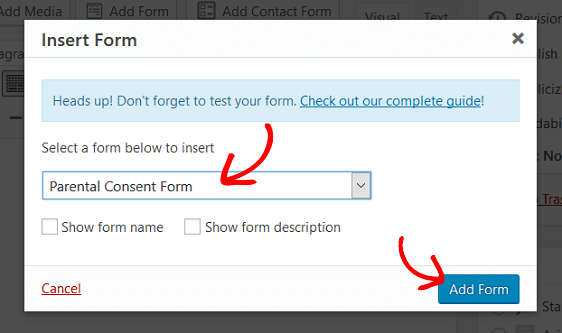
然後,發布您的帖子或頁面,以便您的表單出現在您的網站上。
你有它! 您現在知道如何在 WordPress 中創建家長同意書了。
如果您想創建一個帶有家長同意書供家長填寫的自定義表單登錄頁面,請查看有關如何在 WordPress 中創建專用表單登錄頁面的分步教程。
你還在等什麼? 立即開始使用最強大的 WordPress 表單插件。
不要忘記,如果您喜歡這篇文章,請在 Facebook 和 Twitter 上關注我們。
